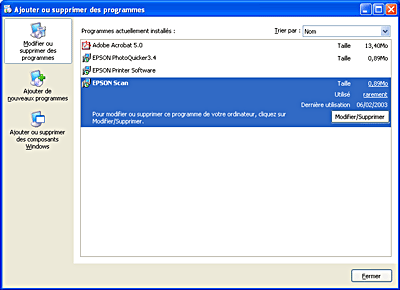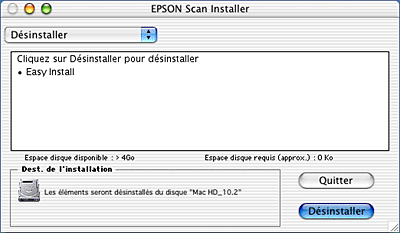Entretien et dépannage / Entretien
Mise à niveau de votre système d'exploitation
 Désinstallation de EPSON Scan
Désinstallation de EPSON Scan
Lors de la mise à niveau de votre système d'exploitation, procédez comme suit.
 |
Mettez le scanner et l'ordinateur hors tension et déconnectez le scanner de l'ordinateur.
|
 |
Mettez votre ordinateur sous tension et mettez le système d'exploitation à niveau.
|
 |
Assurez-vous que le système d'exploitation est correctement installé et éteignez ensuite votre ordinateur.
|
 |
Démarrez votre ordinateur et installez EPSON Scan en suivant les instructions de l'affiche Point de départ.
|
 |
Connectez votre scanner à l'ordinateur et mettez ensuite le scanner sous tension.
|
Désinstallation de EPSON Scan
Pour désinstaller EPSON Scan, procédez comme suit.
Utilisateurs de Windows
 |
Remarque :
|
 | -
Vous pouvez aussi désinstaller EPSON Scan à partir de la boîte de dialogue Programme d'installation EPSON. Pour afficher la boîte de dialogue, insérez le CD-ROM du logiciel du scanner dans le lecteur.
|
|
 | -
L'illustration de cette section est extraite de Windows XP. Il est possible que l'image qui s'affiche devant vous soit légèrement différente.
|
|
 | -
Pour désinstaller des applications sous Windows XP ou 2000, vous devez vous connecter en tant qu'utilisateur disposant des privilèges d'un administrateur : c'est-à-dire un utilisateur ayant un compte d'Administrateur sous Windows XP ou appartenant au groupe Administrateurs sous Windows 2000. Sous Windows XP, vous ne pouvez désinstaller aucune application si vous vous connectez en tant qu'utilisateur disposant d'un compte limité.
|
|
 |
Mettez le scanner hors tension et déconnectez le scanner de l'ordinateur.
|
 |
Dans le panneau de configuration, double-cliquez sur l'icône Ajouter ou supprimer des programmes (Windows XP) ou Ajout/Suppression de programmes (Windows Me, 98 SE ou 2000).
|

 |
Sélectionnez EPSON Scan dans la liste et cliquez ensuite sur Modifier/supprimer (Windows XP ou 2000) ou sur Ajouter/supprimer (Windows Me ou 98 SE).
|
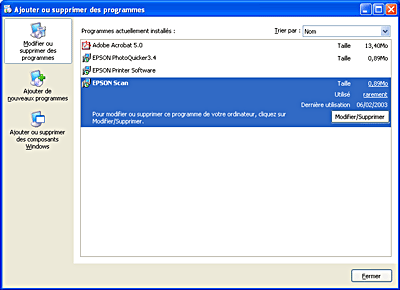
 |
Lorsqu'une boîte de dialogue de confirmation s'affiche, cliquez sur Oui.
|
 |
Suivez les instructions qui s'affichent à l'écran.
|
 |
Cliquez sur Terminer pour terminer la désinstallation. Dans certains cas, il est possible qu'un message s'affiche pour vous inviter à redémarrer l'ordinateur, vérifiez que l'option Oui, je veux redémarrer mon ordinateur maintenant est sélectionnée et cliquez sur Terminer.
|
Utilisateurs de Mac OS 9
 |
Insérez le CD-ROM des logiciels dans le lecteur de CD-ROM.
|
 |
Double-cliquez sur le dossier EPSON Scan.
|
 |
Double-cliquez sur le dossier Mac OS 9 et double-cliquez ensuite sur l'icône EPSON Scan Installer.
|
 |
Cliquez sur J'accepte. La zone de dialogue du programme d'installation s'affiche.
|
 |
Sélectionnez Désinstaller dans le menu déroulant en haut à gauche et cliquez sur Désinstaller.
|

Utilisateurs de Mac OS X
 |
Insérez le CD-ROM des logiciels dans le lecteur de CD-ROM.
|
 |
Double-cliquez sur l'icône du CD-ROM EPSON située sur votre bureau.
|
 |
Double-cliquez sur le dossier EPSON Scan.
|
 |
Double-cliquez sur le logiciel Mac OS X et double-cliquez ensuite sur l'icône EPSON Scan Installer.
|
Si la fenêtre d'autorisation s'ouvre, cliquez sur l'icône représentant une clé, saisissez le nom et le mot de passe de l'administrateur, cliquez sur OK et cliquez ensuite sur Continuer.
 |
Après l'écran initial, cliquez sur J'accepte. La zone de dialogue du programme d'installation s'affiche.
|
 |
Sélectionnez Désinstaller dans le menu déroulant en haut à gauche et cliquez sur Désinstaller.
|
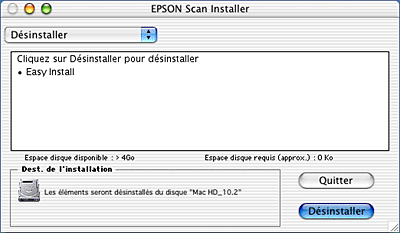

[Haut]
 Désinstallation de EPSON Scan
Désinstallation de EPSON ScanDésinstallation de EPSON Scan